أصدقاء قارئ جيد جدا! هذا الموضوع من استعادة كلمات مرور واي فاي إنه يهم كل مستخدم ، بغض النظر عن مستوى المعرفة التي يمتلكها والغرض الذي يريد القيام به من أجله ، حيث توجد أوقات ننسى فيها أو نريد ببساطة الكشف عنها ليتم حفظها لاحقًا. 😉
من هذا المنطلق ، سنرى في هذا البرنامج التعليمي طرقًا مختلفة لاستعادة مفاتيح الشبكات اللاسلكية ، لجميع تلك الشبكات التي ربطناها أحيانًا ، لأنه يجب أن تعرف ذلك كل جهاز قادر على تذكر كلمة مرور Wifi.
على عكس أنظمة تشغيل الأجهزة المحمولة ، مثل Android على سبيل المثال ، والتي تتطلب أن يكون الجهاز "متجذرًا" لاستعادة كلمات المرور ، في Windows تتم هذه العملية بسرعة بنقرة واحدة (برامج قيد التشغيل) أو يدويًا ببضع نقرات.من السهل تطبيق الأوامر كما سيتم شرحه في الأسطر التالية.
استعادة مفاتيح الواي فاي مع البرامج
الطريقة الأسهل والأسرع والأكثر راحة وخالية من الهم للقيام بذلك هي من خلال استخدام البرامج.
1. Wifi Password Viewer
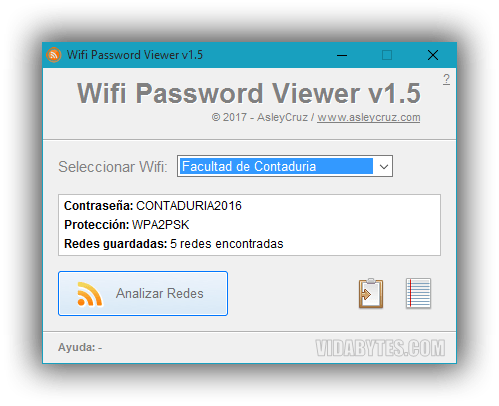
كلما احتجت إلى تذكر كلمة مرور ، أذهب إلى هذا البرنامج لبساطته وكفاءته. كخطوة أولى يجب عليك تحليل الشبكات حتى تتمكن لاحقًا من تحديد شبكة Wi-Fi التي تريد استعادة كلمة مرورك منها وإظهارها لك على واجهتها.
لديك أيضًا خيارات نسخ كلمة مرور الشبكة إلى الحافظة وإذا كنت تفضل ذلك ، يمكنك باستخدام الزر الأخير احفظ جميع شبكات Wifi في ملف نصي على المكتب.
Wifi Password Viewer محمول ومجاني وبضعة كيلوبايت 😉
2. ويكي
كخيار ثانٍ أوصي باستخدام ويكي، أداة مساعدة حديثة أطلقها صديقنا إريك سيانكويز (مبتكر USB Rescue). لا يتطلب برنامج 567 كيلو بايت تثبيتًا ، فقط قم بفك ضغطه وتشغيله وعلى الفور سيتم عرض اسم جميع الشبكات اللاسلكية التي اتصلت بها وكلمات المرور الخاصة بها على واجهته.

من نفس البرنامج ، من الممكن أيضًا حفظ قائمة الشبكات على سطح المكتب ، جنبًا إلى جنب مع مسار التطبيق أو عن طريق اختيار موقع مخصص.
الرابط: موقع المؤلف
3. WirelessKeyView
أداة مساعدة ممتازة تم إنشاؤها بواسطة Nirsoft.net والتي تستعيد أيضًا كلمات مرور جميع الاتصالات اللاسلكية المخزنة في السجل. اذكر أنه يمكنك استعادة كلمة مرور شبكتك ، بالإضافة إلى أي شبكة أخرى سبق لك الاتصال بها.

فقط عن طريق الجري WirelessKeyView سيقوم البرنامج تلقائيًا بالبحث في السجل الخاص بك واستخراج جميع أسماء الاتصال وكلمات المرور. يمكن رؤية كلمة مرور كل اتصال بجوار كل اسم للشبكة ، في العمود «مفتاح (ASCII)".
يمكنك أيضًا تصدير جميع الأسماء وكلمات المرور في ملف نصي لحفظه في أي مكان تريده.
هذه الأداة الصغيرة المحمولة بشكل افتراضي باللغة الإنجليزية فقط ، ولكن من الموقع الرسمي يمكن تنزيل ملف الترجمة إلى الإسبانية ، من بين العديد من اللغات الأخرى ، والتي يجب عليك نسخها إلى المجلد الذي قمت بفك ضغط WirelessKeyView فيه.
تشمل التفاصيل الإضافية التي يعرضها البرنامج ما يلي:
- اسم الشبكة (SSID)
- بروتوكول
- مفتاح (HEX)
- مفتاح (ASCII)
- اسم الجهاز
- بطاقة GUID
- المصادقة
- التشفير
- نوع الاتصال
- تاريخ التعديل
- اسم الملف
استرجع كلمات مرور Wifi يدويًا
إذا لم يكن لديك ، لأي سبب من الأسباب ، أي من البرامج المذكورة أعلاه ، أو الوصول إلى الإنترنت لتنزيلها ، فهناك دائمًا الطريقة اليدوية كبديل معصوم لهذه الحالات.
لأسباب تتعلق بنتائج فعالة ، أوصي بتطبيق الحيلة التالية أثناء عدم الاتصال بالإنترنت.
الخطوة 1 .- افتح ال موجه الأوامر، كتابة ذلك فقط أو لفترة وجيزة CMD
الخطوة 2 .- اكتب الأمر التالي في وحدة التحكم:
إظهار netsh الشبكات اللاسلكية الشخصية
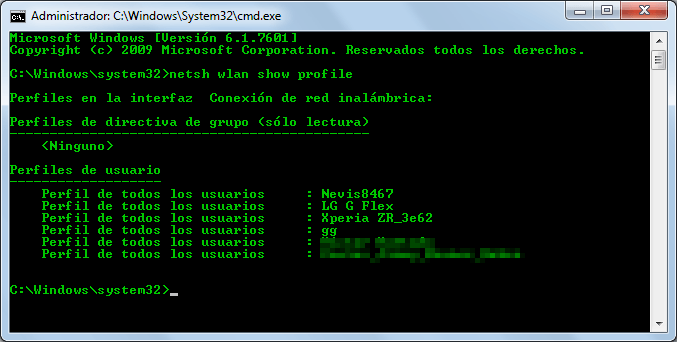
مع هذا نعرض جميع الشبكات التي ربطناها ، أي الملفات الشخصية.
الخطوة 3 .- سنبحث عن كلمة المرور لشبكة معينة ، التنسيق الأساسي هو كما يلي:
إظهار netsh الشبكات اللاسلكية الشخصية اسم واي فاي مفتاح = واضح
أين يجب أن نستبدل اسم واي فاي باسم الشبكة التي نريد استرداد مفتاحها منها ، على سبيل المثال ، لمعرفة مفتاح الشبكة نيفيس 8467، سيكون الأمر المراد الكتابة كالتالي:
إظهار ملف تعريف netsh wlan مفتاح Nevis8467 = واضح
والذي ، كما ترى في الصورة التالية ، في قسم "إعدادات الأمان" ، يظهر لنا ملف المحتوى الرئيسي، وهذا يعني كلمة المرور الخاصة بك.

طرق اضافية:
هناك أيضًا طرق أخرى لاستعادة كلمة مرور WiFi ، وليست بالضرورة مخزنة في النظام. لذلك سيكون من المفيد معرفة ذلك ، لذلك في حالة عدم توفر إمكانية الوصول إلى جهاز الكمبيوتر الخاص بك أو عدم نجاح الأساليب المذكورة أعلاه بشكل غريب (غير مرجح).
- كلمة المرور مكتوبة في مودم Wifi الخاص بك : إذا لم تقم بتغيير كلمة المرور الافتراضية ، فيمكنك العثور عليها في الجزء السفلي أو الخلفي من مودم Wifi.
- في تكوين جهاز التوجيه: يتم حفظ كلمة المرور أيضًا في إعدادات جهاز التوجيه ، ولكن يجب أن يكون جهاز الكمبيوتر الخاص بك متصلاً بالإنترنت حتى يعمل هذا. فقط قم بالوصول إلى تكوين جهاز التوجيه الخاص بك في المتصفح من خلال عنوان IP الخاص به وابحث عن الخيار «تكوين واي فاي»(إعدادات Wifi) أو«الإعداد اللاسلكي»(الإعدادات اللاسلكية). كلمة المرور ضمن هذه الإعدادات.
- أعد ضبط جهاز التوجيه الخاص بك: إذا فشل كل شيء آخر ، يمكنك دائمًا إعادة تعيين كل شيء ، وكذلك عملية إعادة تعيين كلمة مرور Wifi. هذا ليس حلاً موصى به ، حيث ستفقد جميع الإعدادات ، ولكنه موجود ؛ إذا كنت تعتبرها ضرورية. زر إعادة الضبط موجود على مودم Wi-Fi ؛ يمكن أن يكون بارزًا أو كما هو الحال في معظم الحالات يمكن إخفاؤه داخل ثقب. في الحالة الأخيرة ، يمكنك استخدام مشبك ورق للضغط على الزر. بهذه الطريقة ستتمكن من الوصول باستخدام كلمة المرور الافتراضية للنقطة الأولى.
اختتام
هناك العديد من الطرق لاستعادة / العثور على كلمة مرور WiFi ؛ يمكنك حتى استخدام الهاتف الذكي. ومع ذلك ، يجب أن تكون الأساليب المذكورة أعلاه أكثر من كافية ابحث عن كلمات مرور Wifi 😉
مشاركة مثيرة للاهتمام ، ثم سأحاول ويكي. بواسطة الأوامر ، لا تظهر كلمة مرور المودم الخاص بي
بالتأكيد سيعمل Wikey من أجلك Manuel ، على الرغم من أنني يجب أن أقول إنني جربته في Windows XP ولا يعمل بشكل جيد في هذا الإصدار في حالة استمرار استخدامه.
لا ، أنا أعمل مع Windows 7 وحيث يجب أن تكون كلمة المرور فارغة
لقد جربت بالفعل wikey ، نعم ، إنه يمنحني جميع الاتصالات التي استخدمتها ، لكن جميع المعلومات مشفرة ، وسأبلغ مطورها بذلك 🙁
هذا صحيح مانويل ، لقد عانيت مؤخرًا أيضًا من نفس الوضع في بعض الفرق. نأمل أن يتم إصلاح هذه المشكلة في الإصدار التالي من Wikey 😀
لقد ذكرت بالفعل لـ Erick ، لكنه لا يزال لا يعطيني إجابة ، أعتقد أنه مشغول ، وآمل أن يحل هذه المشكلة في المستقبل ، لأنني إذا كنت مهتمًا بأدوات مثل هذه.